با رونمایی از گلکسی نوت در سال 2011، سامسونگ به پیشگام ترند صفحه نمایش های بزرگ در دنیای گوشی های هوشمند تبدیل شد. با گذشت زمان، این شرکت ویژگی های جدیدی را برای گوشی های هوشمند خود معرفی کرد. علاوه بر این، شرکت سامسونگ افزونه هایی مانند حالت کار کردن با یک دست یا حالت چند پنجره ای یا Multi window mode را بکار گرفته است که مانند عملکرد چند وظیفهای در سیستم عامل OS عمل میکند.
این شرکت کرهای در حال حاضر دو سری Fold و Flip را به بازار عرضه می کند. بنابراین، تسلط بر قابلیت کار کردن با یک دست و حالت چند پنجره ای به منظور اپلیکیشنهای بیشتر در یک صفحه نمایش تاشو بیش از پیش اهمیت دارد. لازم به ذکر است که این ترفندها برای گوشیهای هوشمند معمولی گلکسی نیز در دسترس هستند. در این پست روش استفاده از حالت چند پنجره ای در سامسونگ به شما ارائه می شود، با ما همراه باشید.
دسترسی سریع به مطالب
حالت چند پنجره ای در گوشیهای گلکسی سامسونگ چیست؟
همانطور که از نامش پیداست، حالت چند پنجره ای به کاربر اجازه میدهد تا چندین پنجره را در صفحه اصلی گوشی هوشمند خود باز کند. شما میتوانید اندازه این پنجرهها را کوچک کنید، آنها را در اپلیکیشنها دیگر قرار دهید، و با یک ضربه آنها آمادهی ارائه محتوا به شما خواهند بود.
این یک افزونهی سودمند است، خصوصا در صفحه نمایشی که نسبت تصویر آن بلند است. اما شرکت سامسونگ به این بسنده نکرده است. شما میتوانید با استفاده از قابلیت جفت کردن اپلیکیشنها دو اپلیکیشن را در پنل Edge با هم جفت کنید و تنها با لمس صفحه نمایش هر دو را در یک نمای جداگانه باز کنید.
به دلیل دقت قلم S و صفحه نمایش بزرگتر، این قابلیت برای افرادی که از گلکسی نوت با قلم S استفاده میکنند، مفیدتر است.
نحوه فعال کردن حالت چند پنجره ای سامسونگ
شرکت سامسونگ حالت چند پنجره ای را در عملکرد چند وظیفهای گوشیهای خود قرار داده است. برخلاف حالت کار کردن با یک دست، هیچ اقدام عجیب و غریبی برای فعالسازی یا غیر فعال کردن حالت چند پنجره ای در گوشیهای گلکسی لازم نیست. کافی است مراحل زیر را به ترتیب انجام دهید:
- اپلیکیشنی که میخواهید به عنوان حالت چند پنجره ای استفاده کنید را باز کنید.
- صفحه را بالا بکشید و نگه دارید و منوی چند وظیفهای ظاهر میشود.
- اپلیکیشن را در منوی چند وظیفهای باز نگه دارید و بر روی آیکون اپلیکیشن ضربه بزنید.

- بر روی باز شدن در نمای بازشو ضربه بزنید تا پنجرهای برای اپلیکیشن انتخاب شده ایجاد شود.
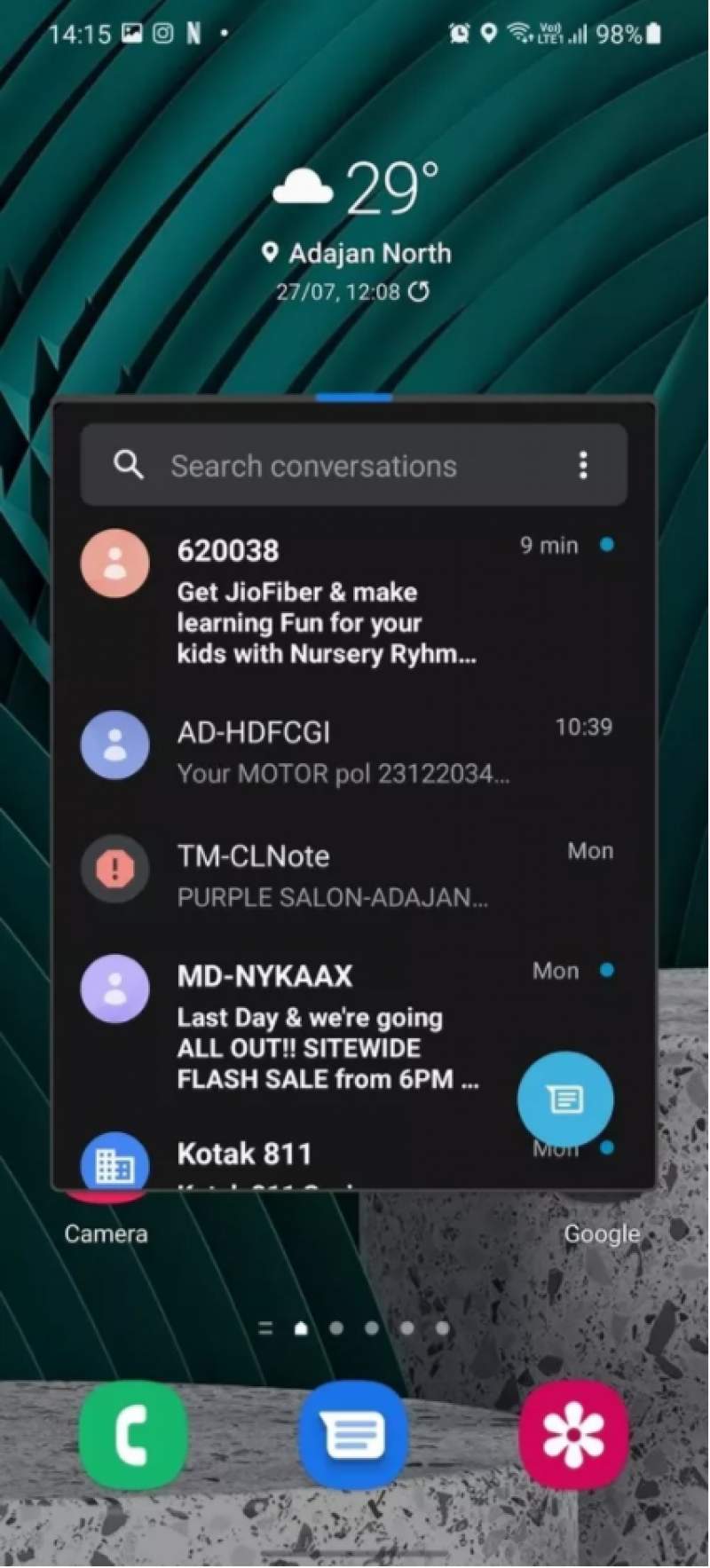
به این ترتیب میتوانید به کار کردن با همان اپلیکیشن به مانند قبل ادامه دهید و در عین حال محتواهای دیگر را نیز روی صفحه نمایش مشاهده کنید.
گزینههای حالت چند پنجره ای سامسونگ
ویژگی حالت چند پنجره ای تنها به ایجاد پنجرههای شناور از اپلیکیشنها محدود نمیشود. شما میتوانید پنجرهها را کوچک کنید، شفافیت تصویر را تغییر دهید، از حالت تمام صفحه استفاده کنید و یا حتی اندازه پنجرهها را بنا به سلیقهی خود تغییر دهید. برای انجام این اقدامات، دستورالعمل زیر را به ترتیب انجام دهید.
کوچک کردن حالت چند پنجره ای در گوشیهای گلکسی سامسونگ
وقتی با استفاده از حالت چند پنجره ای برای یک اپلیکیشن یک پنجره ایجاد میکنید، متوجه میَشوید که یک نشانگر کوچک در بالا به نمایش درمیآید. آن را لمس کنید و آیکون دو پیکان را همانطور که در تصویر مشاهده میکنید انتخاب نمایید. این کار باعث میشود تا اپلیکیشن کوچک شود و در گوشهی سمت راست بالا قرار گیرد. شما میتوانید با ضربه زدن و نگه داشتن آن را به هر نقطه از صفحه نمایش جابجا کنید.
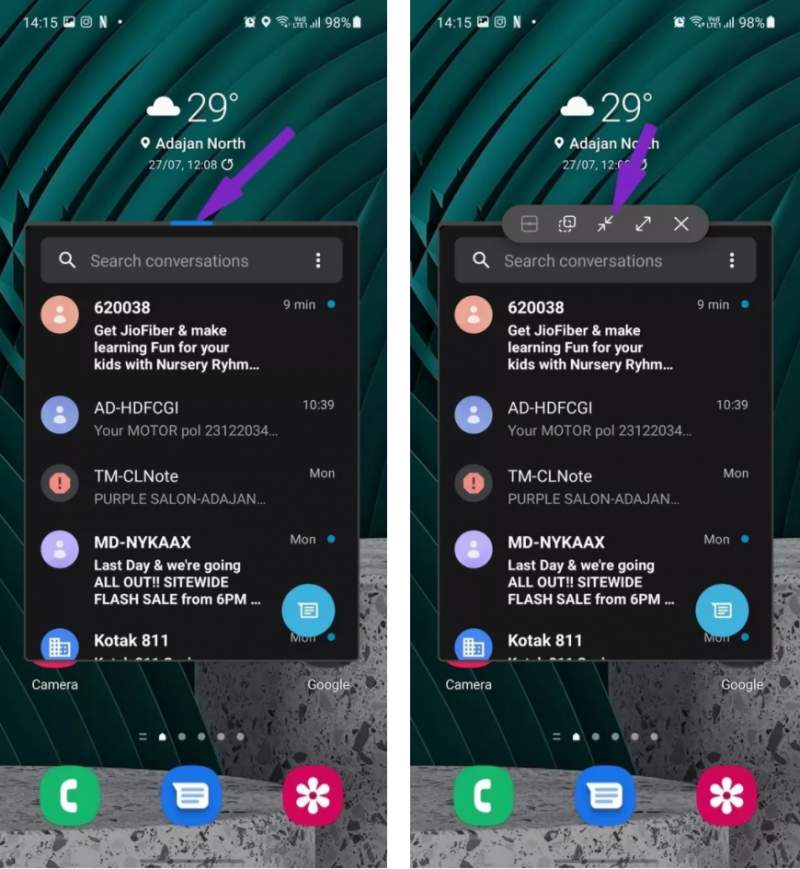
برای بازگشت به حالت اولیه، بر روی آیکون اپلیکیشن ضربه بزنید و نما را بزرگ کنید.
تغییر دادن شفافیت حالت چند پنجره ای گوشی سامسونگ
در گوشیهای سامسونگ حالت چند پنجره ای ویژگیهای متعددی دارد. به عنوان مثال، شما میتوانید در این حالت شفافیت اپلیکیشن مورد نظر را تغییر دهید.

یک پنجره برای اپلیکیشن ایجاد کنید و بر روی نشانگر کوچک واقع شده در قسمت بالا ضربه بزنید. سپس، دومین آیکون شفافیت را انتخاب کرده و نوار لغزندهِی آن را جابجا کنید تا به شفافیت مد نظر و مطلوب خود دست یابید. به طور پیشفرض، شفافیت در بالاترین حالت ممکن تنظیم شده است. با این وجود، برای کم کردن تاثیر آن میتوانید میزان شفافیت را کاهش دهید.
نحوه گسترش حالت چند پنجره ای در حالت تمام صفحه اپلیکیشن
در هر وضعیت، شما میتوانید از نمای چند پنجره ای خارج شوید و اپلیکیشن را در حالت تمام صفحه گسترش دهید. نحوه انجام این کار را به شما آموزش میدهیم. وقتی اپلیکیشن در حالت چند پنجره ای قرار دارد، بر روی نشانگر واقع در قسمت بالایی ضربه بزنید و آیکون گسترش یا همان اکسپند را انتخاب کنید تا اپلیکیشن در حالت تمام صفحه برای شما به نمایش درآید.

از روش گفته شده در ابتدای مقاله استفاده کنید تا حالت تمام صفحه را یکبار دیگر به حالت چند پنجره ای بازگردانید.
چگونه پنجره نمای بازشو را ببندید؟
وقتی یک اپلیکیشن در حالت چند پنجره ای باز است، میتوانید آن را با ترفندی که کمی پیشتر به شما آموزش دادیم کوچک کنید. از آنجا فقط کافی است آیکون اپلیکیشن را بکشید و در پایین رها کنید تا اپلیکیشن به طور کامل بسته شود.

آیا میتوان از بیشتر از یک اپلیکیشن در نمای چند پنجره ای استفاده کرد؟
بله، امکانپذیر است. شما میتوانید هر تعداد اپلیکیشن مورد نظر خود را در حالت چند پنجره ای قرار دهید. وقتی آنها را کوچک کنید، همهی آنها در یک آیکون اپلیکیشن واحد روی صفحه به نمایش درمیآیند. شما میتوانید بر آن آیکون ضربه زده و فهرست را اکسپند کنید.
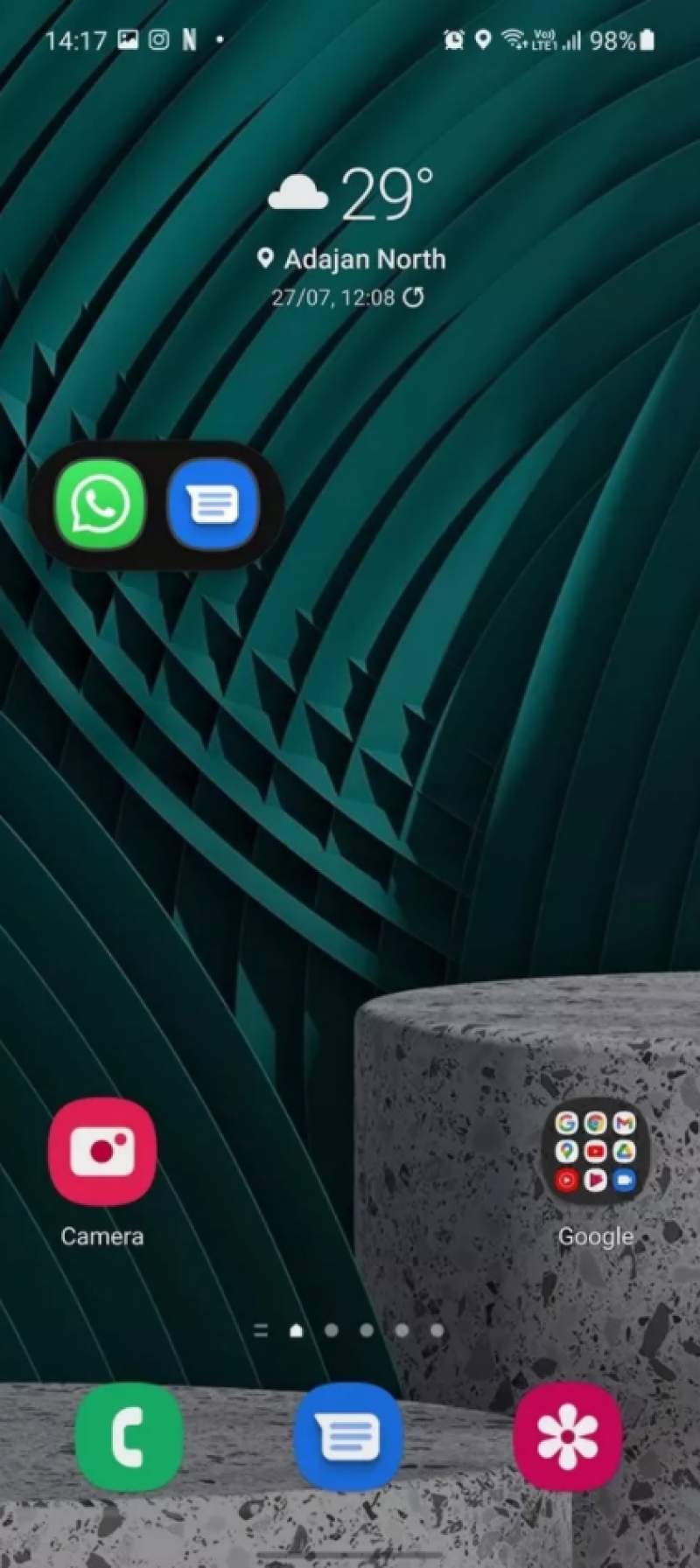
در حالی که بیشتر اپلیکیشنها از ویژگی چند پنجره ای پشتیبانی میکنند، اما این افزونه در اپلیکیشنهای شبکههای اجتماعی مانند اینستاگرام و اسنپ چت وجود ندارد. وقتی روی آیکون این اپلیکیشنها در منوی چند وظیفهای ضربه میزنید، گزینهی باز شدن در نمای بازشو وجود ندارد.
مانند یک حرفهای از ویژگی مولتی ویندوز در سامسونگ استفاده کنید
همانطور که انتظار میرود، حالت چند پنجره ای در بهترین گوشیهای پرچمدار سامسونگ که RAM و قدرت پردازش بیشتری دارند، عملکرد بهتری دارد. از طرف دیگر، انتظار میرود این عملکرد در گوشیهای گلکسی میان رده و رده پایین کمی ضعیفتر باشد.


